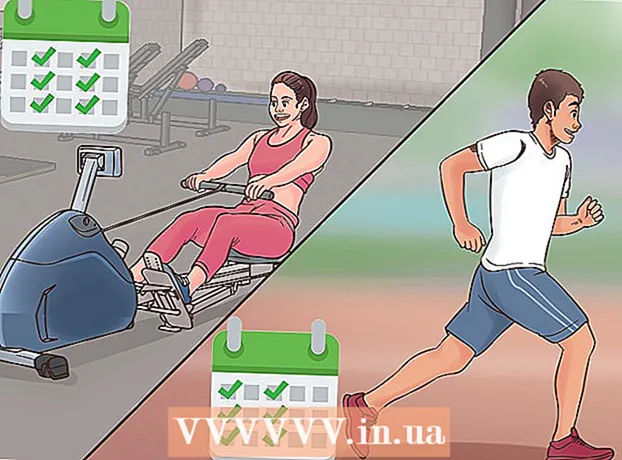Autor:
Mark Sanchez
Data De Criação:
3 Janeiro 2021
Data De Atualização:
1 Julho 2024

Contente
Não tem certeza do que fazer se você tiver um computador velho e empoeirado que não funciona? Usando as recomendações deste artigo, você pode corrigi-lo e atualizá-lo.
Passos
 1 Olhe para ele. Sim, olhe para o seu computador. Olhe de todos os ângulos.Acima: qual é a situação? Em ambos os lados: a caixa está danificada? Existe um refrigerador do lado esquerdo? Funciona? De costas: quais portas o computador tem? Eles estão todos na placa-mãe ou existem dispositivos adicionais? Existe uma fonte de alimentação? Frente: existe uma unidade de disquete? As portas USB na parte frontal do chassi estão danificadas (se houver)?
1 Olhe para ele. Sim, olhe para o seu computador. Olhe de todos os ângulos.Acima: qual é a situação? Em ambos os lados: a caixa está danificada? Existe um refrigerador do lado esquerdo? Funciona? De costas: quais portas o computador tem? Eles estão todos na placa-mãe ou existem dispositivos adicionais? Existe uma fonte de alimentação? Frente: existe uma unidade de disquete? As portas USB na parte frontal do chassi estão danificadas (se houver)?  2 Experimente ligá-lo. Encontre o cabo de alimentação e conecte-o. Ligue o computador e assista. Se ele não reagir de forma alguma, pode haver algo errado com o caso. Se ligar e você ouvir o disco funcionando, provavelmente está tudo bem.
2 Experimente ligá-lo. Encontre o cabo de alimentação e conecte-o. Ligue o computador e assista. Se ele não reagir de forma alguma, pode haver algo errado com o caso. Se ligar e você ouvir o disco funcionando, provavelmente está tudo bem.  3 Desligue-o e abra a caixa. Mesmo se houver problemas na Etapa 2, abra a caixa de qualquer maneira. Existem algumas coisas que você precisa fazer. Se não ligar, olhe os fios que vão da fonte de alimentação à placa-mãe. Se eles estiverem conectados corretamente, algo está errado com a placa-mãe ou PSU, e se você não tiver um substituto, este computador não valerá o esforço. Caso contrário, conecte os fios. Verifique os conectores do disco rígido. Eles estão sentados de cabeça para baixo? O disco rígido não está conectado corretamente? Consertá-lo.
3 Desligue-o e abra a caixa. Mesmo se houver problemas na Etapa 2, abra a caixa de qualquer maneira. Existem algumas coisas que você precisa fazer. Se não ligar, olhe os fios que vão da fonte de alimentação à placa-mãe. Se eles estiverem conectados corretamente, algo está errado com a placa-mãe ou PSU, e se você não tiver um substituto, este computador não valerá o esforço. Caso contrário, conecte os fios. Verifique os conectores do disco rígido. Eles estão sentados de cabeça para baixo? O disco rígido não está conectado corretamente? Consertá-lo.  4 Limpe. Use ar comprimido para remover a poeira da caixa. Limpe a placa-mãe, placas, discos rígidos, fonte de alimentação, qualquer cooler (especialmente o cooler do processador) e o gabinete.
4 Limpe. Use ar comprimido para remover a poeira da caixa. Limpe a placa-mãe, placas, discos rígidos, fonte de alimentação, qualquer cooler (especialmente o cooler do processador) e o gabinete.  5 Encontre as peças quebradas. Se a unidade não funcionar, desconecte-a. Se a placa de som não funcionar, desconecte-a. Se a placa de vídeo estiver quebrada, remova-a (e encontre uma substituta). Se as baterias do BIOS precisarem ser substituídas, faça isso.
5 Encontre as peças quebradas. Se a unidade não funcionar, desconecte-a. Se a placa de som não funcionar, desconecte-a. Se a placa de vídeo estiver quebrada, remova-a (e encontre uma substituta). Se as baterias do BIOS precisarem ser substituídas, faça isso.  6 Substitua os itens desconectados (se possível ou necessário). Se a RAM não funcionou, será especialmente importante substituí-la. Se o disco rígido estiver quebrado, esta também será uma substituição importante. No entanto, se o modem de 56K estiver quebrado, você não precisa se preocupar com isso, porque provavelmente você o atualizará na próxima etapa.
6 Substitua os itens desconectados (se possível ou necessário). Se a RAM não funcionou, será especialmente importante substituí-la. Se o disco rígido estiver quebrado, esta também será uma substituição importante. No entanto, se o modem de 56K estiver quebrado, você não precisa se preocupar com isso, porque provavelmente você o atualizará na próxima etapa.  7 Por favor atualize. Se a parte puder ser atualizada, atualize-a. Atualize seu computador o mais rápido possível. Atualize sua RAM, discos rígidos, se puder, atualize sua unidade (CD-ROM para DVD) e, se você tinha um modem de 56K, atualize-o para uma placa de rede moderna ou placa wi-fi e assim por diante.
7 Por favor atualize. Se a parte puder ser atualizada, atualize-a. Atualize seu computador o mais rápido possível. Atualize sua RAM, discos rígidos, se puder, atualize sua unidade (CD-ROM para DVD) e, se você tinha um modem de 56K, atualize-o para uma placa de rede moderna ou placa wi-fi e assim por diante.  8 Certifique-se de que funciona. Certifique-se de que todas as etapas anteriores salvaram (ou restauraram) a integridade do seu computador. Ligue-o e certifique-se de que pode acessar o BIOS e configurar os discos rígidos.
8 Certifique-se de que funciona. Certifique-se de que todas as etapas anteriores salvaram (ou restauraram) a integridade do seu computador. Ligue-o e certifique-se de que pode acessar o BIOS e configurar os discos rígidos.  9 Instale o sistema operacional. Use um sistema operacional moderno com boa funcionalidade e segurança.
9 Instale o sistema operacional. Use um sistema operacional moderno com boa funcionalidade e segurança. - 1 GB + RAM (mínimo) Windows 7
- 512 MB de RAM (mínimo) Ubuntu Linux, Windows XP, Windows Vista
 10 Instale o software. Isso não é tão importante, mas desta forma, o computador será muito mais útil e interessante para os compradores (se você decidir vendê-lo).
10 Instale o software. Isso não é tão importante, mas desta forma, o computador será muito mais útil e interessante para os compradores (se você decidir vendê-lo).  11 Se você estiver vendendo, dê itens extras. Encontre um cabo de alimentação, teclado, mouse e, possivelmente, um monitor. Inclua tudo o que sobrou do momento em que você adquiriu este computador (a menos que seja necessário). Se você tiver algo mais, tente ligar os alto-falantes, impressora, modem, joystick, discos de software e muito mais.
11 Se você estiver vendendo, dê itens extras. Encontre um cabo de alimentação, teclado, mouse e, possivelmente, um monitor. Inclua tudo o que sobrou do momento em que você adquiriu este computador (a menos que seja necessário). Se você tiver algo mais, tente ligar os alto-falantes, impressora, modem, joystick, discos de software e muito mais.  12 Se você estiver vendendo, defina um preço razoável. Um bom computador de meados dos anos 90 pode custar de 350 a 1.700 rublos. Calcule os custos de reparo e adicione os custos de mão de obra. Talvez você tenha passado 5 horas trabalhando neste computador, por exemplo, 70 rublos por hora e consertando 500 rublos, e deseja adicionar 170 rublos extras. Somando esse valor, você obtém 1.200 rublos. Ao definir o preço final, certifique-se de que vale a pena. Ninguém quer comprar um computador com 16 MB de RAM e rodando o Windows 3.1 por 1000 rublos.
12 Se você estiver vendendo, defina um preço razoável. Um bom computador de meados dos anos 90 pode custar de 350 a 1.700 rublos. Calcule os custos de reparo e adicione os custos de mão de obra. Talvez você tenha passado 5 horas trabalhando neste computador, por exemplo, 70 rublos por hora e consertando 500 rublos, e deseja adicionar 170 rublos extras. Somando esse valor, você obtém 1.200 rublos. Ao definir o preço final, certifique-se de que vale a pena. Ninguém quer comprar um computador com 16 MB de RAM e rodando o Windows 3.1 por 1000 rublos.  13 Se você não quer vendê-lo, use-o. A única maneira de apreciar seu trabalho é usando este computador. Portanto, sente-se e jogue alguns jogos antigos, execute programas antigos que não funcionam com o Windows 7, dê para as crianças, use-o como roteador, dê para a escola e assim por diante.
13 Se você não quer vendê-lo, use-o. A única maneira de apreciar seu trabalho é usando este computador. Portanto, sente-se e jogue alguns jogos antigos, execute programas antigos que não funcionam com o Windows 7, dê para as crianças, use-o como roteador, dê para a escola e assim por diante.
Pontas
- Se você puder encontrar informações sobre o seu computador e seu fabricante, faça-o. Essas informações serão muito úteis para coisas como quais unidades foram ligadas, a quantidade máxima de RAM e assim por diante.
- Sinta-se à vontade para usar dispositivos de terceiros, se eles couberem. Se você tem uma impressora que deseja experimentar, vá em frente.
- Este artigo fala sobre computadores em geral. Certos tipos de computadores merecem alguma atenção, como laptops. Se você deseja atualizar seu laptop, pode ser necessário substituir a bateria, o teclado, as partes quebradas da tela, incluindo uma bateria sobressalente ou bolsa para laptop e assim por diante.
Avisos
- Não se esqueça da localização das peças. Se possível, tire uma foto do interior do computador. Pode ser útil para você durante o trabalho subsequente.
- Ao adicionar dispositivos ou software, certifique-se de que funciona. Os dispositivos devem corresponder à configuração geral. O software deve ser executado no sistema operacional instalado.
- Tenha cuidado ao trabalhar dentro do gabinete.
- Não gaste mais dinheiro do que vale. Se a placa-mãe, o processador ou a fonte de alimentação não estiverem funcionando e você não puder comprá-los por US $ 200, o computador pode não valer a pena. Não desista, muito provavelmente há muitas pessoas ao seu redor com computadores antigos, que elas venderão com prazer ou, se você tiver sorte, darão de graça.
- Não compre peças sem pensar. Nem todos os detalhes se ajustam a uma configuração de computador específica, especialmente em computadores mais antigos.